Corel 2018-ban készítettem, 2022.01.24.saját ötlet alapján.
Köszönöm Sofia franciára fordítást.
Köszönöm Sofia franciára fordítást.
Plugins:
VM Intsant-Spider Web
Hozzávalók itt:

Női tube, dísz és a táj png netről, alkotója
ismeretlen, de ha te
készítetted akkor írjál és odaírom a nevedet.
1: Színpalettán az előtér színe: #7cc5f2,
háttér szín: #0f6190.
háttér szín: #0f6190.
2: Nyissunk egy 800/500 pixeles üres
lapot,
színezzük ki #0f6190.
színezzük ki #0f6190.
3: Másoljuk és illesszük be a tájképet új rétegként.
4: Egyesítjük a rétegeket, (Merge-Merge Visible).
5: Jön, (Effects-Image Effect-Page Curl..).
6: Ismét, (Effects-Image Effect-Page Curl..).
7: Újra, (Effects-Image Effect-Page Curl..).
8:
Még egyszer, (Effects-Image Effect-
Page Curl..).
Page Curl..).
10: Vigyük a réteg aljára, (Layers-Arrange-Move Down).
11: Színezzük az előtér színnel ki.
11: Színezzük az előtér színnel ki.
13: Egyesítjük a rétegeket, (Merge-Merge Visible).
14: Következik, (Effects-Plugins-GMIC-G’MIC QT-
Frames-Frame(Painting).
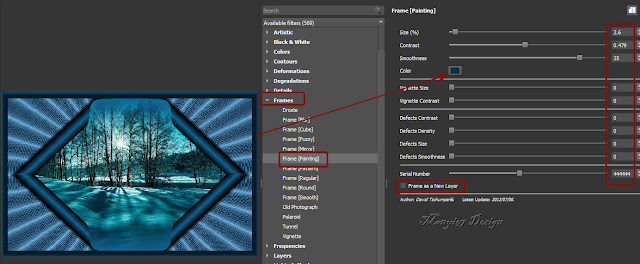
15: Folytassuk a szerkesztést, (Effects-Plugins-GMIC-
G’MIC QT-Frames-Frame(Blur).
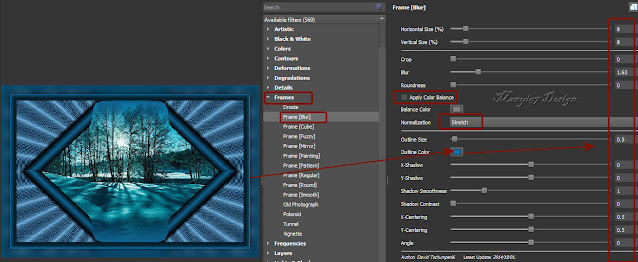
14: Következik, (Effects-Plugins-GMIC-G’MIC QT-
Frames-Frame(Painting).
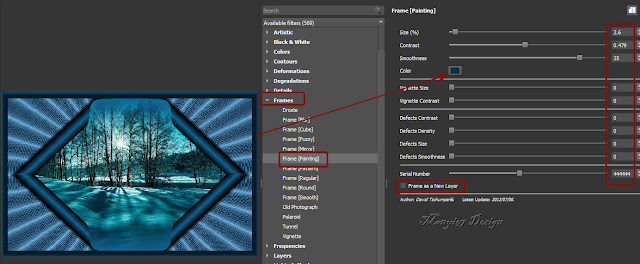
15: Folytassuk a szerkesztést, (Effects-Plugins-GMIC-
G’MIC QT-Frames-Frame(Blur).
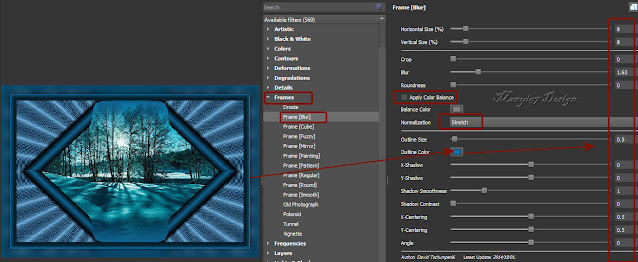
16:
Másoljuk és illesszük be a lánykát,helyezzük el,
(Effect-Image Effect-Offset).
(Effect-Image Effect-Offset).
Sharpness-Sharpen).
18: Adunk neki árnyékot, (Effects-
3D Effects-Drop Shadow).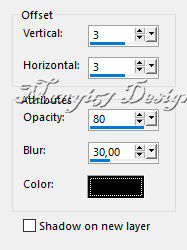
19: Ismételjük meg az árnyékot, Effects-3D Effects-
Drop Shadow), -3.-3, többi beállítás marad.
20: Egyesítjük a réteget, (Merge-Merge All.
21: Következik, (Effects-Plugins-GMIC-G’MIC QT-
Frames-Frame(Smooth).
18: Adunk neki árnyékot, (Effects-
3D Effects-Drop Shadow).
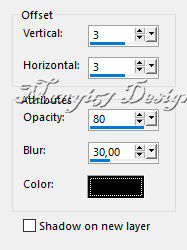
19: Ismételjük meg az árnyékot, Effects-3D Effects-
Drop Shadow), -3.-3, többi beállítás marad.
20: Egyesítjük a réteget, (Merge-Merge All.
21: Következik, (Effects-Plugins-GMIC-G’MIC QT-
Frames-Frame(Smooth).
22: Ismét, (Effects-Plugins-GMIC-G’MIC QT-






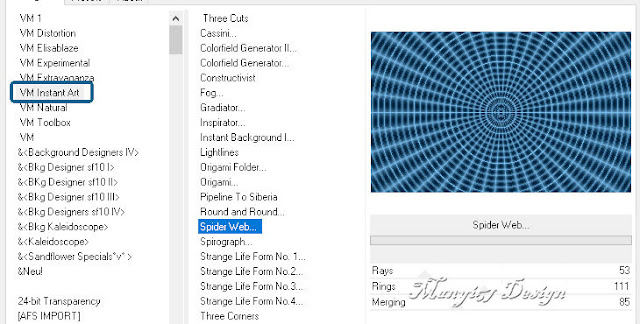

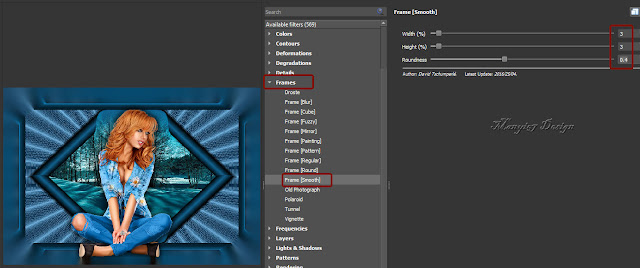


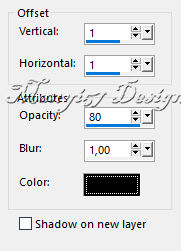





















Nincsenek megjegyzések:
Megjegyzés küldése